【Tableau tips】Tableauでアンケート結果の自動集計やってみた。
こんにちは、Data Saberを目指しているTakeです。
本日はData Saberの進捗管理で使用されているような結果の自動集計化について、お伝えしたいと思います。
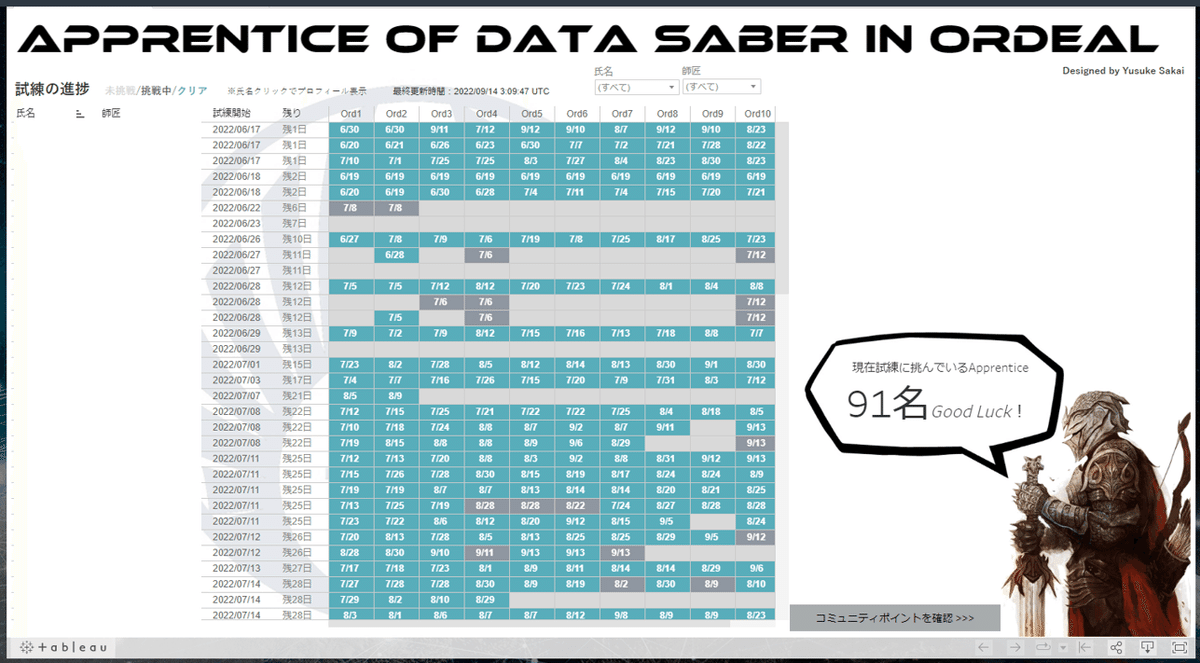
アンケートフォーム/回答を作成
データソースの準備
ダッシュボードの作成
1.アンケートフォームを作成
今回はMicrosoft社のFormを使用しています。
FormからExcelでデータ出力することが可能ですので、アンケート結果をダウンロードしてください。
※完全自動化する場合はデータ出力の際に、RPAを使用してもいいかもしれません。
データの中身は以下のようなイメージです。

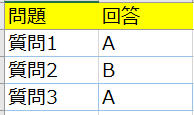
※Excelで回答用データを準備する
2.データソースの準備
Tableauのピボット機能を使用し、データを縦持ちにします。
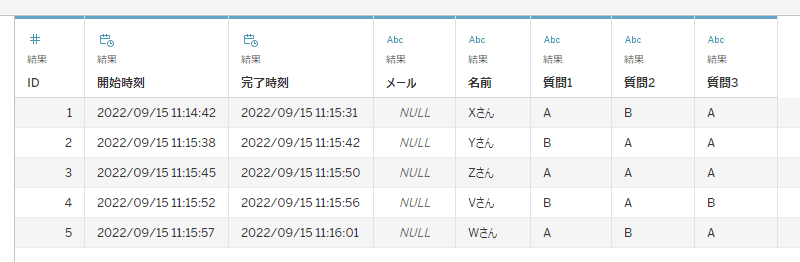


次に予め用意しておいた「回答」のExcelを結合、またはリレーションします。

データソースの準備が完了しました。
ここからダッシュボードを作っていきましょう。
3.ダッシュボードの作成
必要な項目を行列に配置してください。

正誤判定の計算フィールドを作成してください。
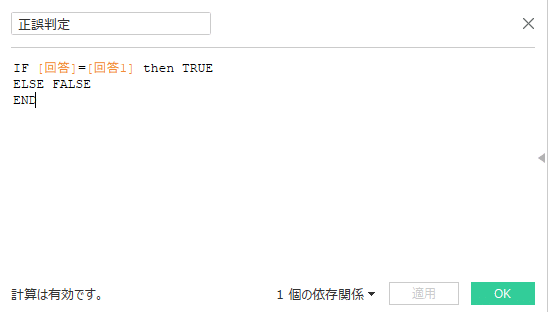
最後に色や配置を工夫し、体裁を整えてください。
ここでは緑にハイライトされているセルが正解となります。

体裁を整えるとData Saberで使用しているようなダッシュボードが作成できるかと思います。
今回は結果が合っているかどうかの紹介でしたが、アンケートの結果分析をする際に使えるTipsかと思いますので、ぜひ参考にしてみてください。
ではまた!
